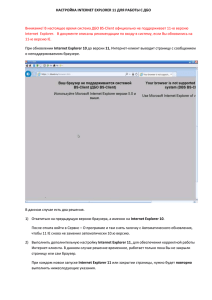Построение Web-страниц Лабораторная работа № 1 Основы HTML
advertisement
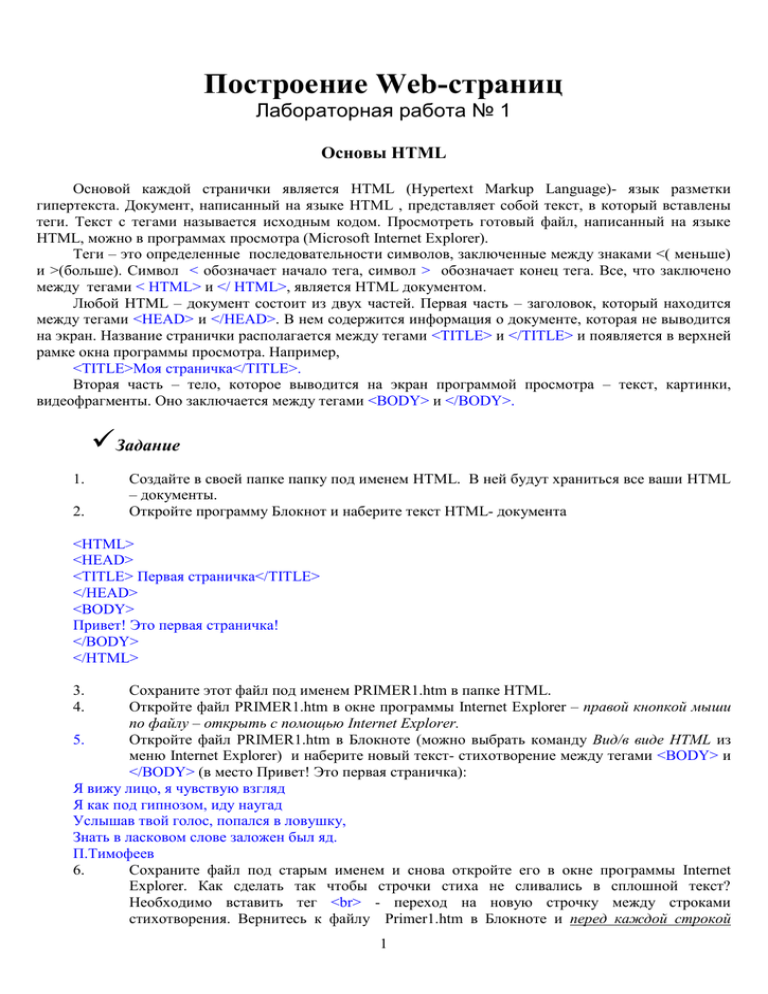
Построение Web-страниц Лабораторная работа № 1 Основы HTML Основой каждой странички является HTML (Hypertext Markup Language)- язык разметки гипертекста. Документ, написанный на языке HTML , представляет собой текст, в который вставлены теги. Текст с тегами называется исходным кодом. Просмотреть готовый файл, написанный на языке HTML, можно в программах просмотра (Microsoft Internet Explorer). Теги – это определенные последовательности символов, заключенные между знаками <( меньше) и >(больше). Символ < обозначает начало тега, символ > обозначает конец тега. Все, что заключено между тегами < HTML> и </ HTML>, является HTML документом. Любой HTML – документ состоит из двух частей. Первая часть – заголовок, который находится между тегами <HEAD> и </HEAD>. В нем содержится информация о документе, которая не выводится на экран. Название странички располагается между тегами <TITLE> и </TITLE> и появляется в верхней рамке окна программы просмотра. Например, <TITLE>Моя страничка</TITLE>. Вторая часть – тело, которое выводится на экран программой просмотра – текст, картинки, видеофрагменты. Оно заключается между тегами <BODY> и </BODY>. Задание 1. 2. Создайте в своей папке папку под именем HTML. В ней будут храниться все ваши HTML – документы. Откройте программу Блокнот и наберите текст HTML- документа <HTML> <HEAD> <TITLE> Первая страничка</TITLE> </HEAD> <BODY> Привет! Это первая страничка! </BODY> </HTML> Сохраните этот файл под именем PRIMER1.htm в папке HTML. Откройте файл PRIMER1.htm в окне программы Internet Explorer – правой кнопкой мыши по файлу – открыть с помощью Internet Explorer. 5. Откройте файл PRIMER1.htm в Блокноте (можно выбрать команду Вид/в виде HTML из меню Internet Explorer) и наберите новый текст- стихотворение между тегами <BODY> и </BODY> (в место Привет! Это первая страничка): Я вижу лицо, я чувствую взгляд Я как под гипнозом, иду наугад Услышав твой голос, попался в ловушку, Знать в ласковом слове заложен был яд. П.Тимофеев 6. Сохраните файл под старым именем и снова откройте его в окне программы Internet Explorer. Как сделать так чтобы строчки стиха не сливались в сплошной текст? Необходимо вставить тег <br> - переход на новую строчку между строками стихотворения. Вернитесь к файлу Primer1.htm в Блокноте и перед каждой строкой 3. 4. 1 стихотворения вставьте тег <br> и снова посмотрите в окне программы Internet Explorer результат вашей работы. тег <br> - переход на новую строчку 7. Снова вернитесь к PRIMER1.htm в Блокноте. Вставьте заголовок стихотворения: <p>Лирическое </p> и просмотрите файл в Internet Explorer. Тег <p> вставляет пустую строчку и называется тегом параграфа. В месте с тегом параграфа можно задать параметры выравнивания (Align).: Right – по правому краю Left – по левому краю Center – по центру Тег <p align = left > обеспечивает выравнивание текста параграфа по левому краю. 8. Откройте PRIMER1.htm в Блокноте и поэкспериментируйте, сначала вставьте тег выравнивания текста по левому краю и посмотрите через Internet Explorer, затем по правому и по центру. 2 Заголовки. Для выделения логических частей текста обычно используют заголовки (headings) Они обозначаются прописной или строчной латинской буквой h. Цифра после буквы указывает уровень заголовка (всего их может быть 6) Таблица заголовков Заголовок 1 Заголовок 2 Заголовок 3 Заголовок 4 Заголовок 5 Заголовок 6 <h1>…</h1> <h2>…</h2> <h3>…</h3> <h4>…</h4> <h5>…</h5> <h6>…</h6> Задание 1. Откройте PRIMER1.htm в Блокноте и отредактируйте заголовок: <h2 align = center>Лирическое</h2> В следующей строке наберите то же название, но с другим h, например h3 и т.д. Итак, вставьте один и тот же заголовок текста со всеми 6 уровнями. Не забывайте вставлять между строками <br>. Сохраните файл как PRIMER2.htm в своей папке HTML. Посмотрите через Internet Explorer что у вас получилось. Для того, чтобы передать текст в неизменном виде, соблюдая те же самые элементы форматирования (шрифт, размер шрифта, таблицы и т.д.), что и в оригинале, используют парные теги <pre> и </pre>. 3 Задание 1. Наберите в текстовом редакторе Word (или другом) текст: All those beautiful people I want to have them all All those porcelain models If only I could make them fall Шрифт TimesNewRoman, 14 размер. 2. Создайте еще один HTML –документ и назовите его PRIMER3.htm. <html> <head> <title> Nightwish </title> </head> <body> <pre> текст…….</pre> <body> </html> 3. Текст скопируйте из созданного ранее документа (смотри пункт 1). Посмотрите через Internet Explorer что у вас получилось. Шрифт. Атрибуты шрифта. С помощью соответствующих тегов текст можно оформить различными атрибутами шрифта: полужирный, курсив, подчеркивание. Атрибут шрифта Полужирный Курсив Подчеркнутый Зачеркнутый HTML-команда <b >…</b > <I>…</I> <u>…</u> <s>…</s> 4 Задание Результат каждого из ниже предложенных заданий смотрите в обозревателе- Internet Explorer 1. Откройте файл PRIMER1.htm в блокноте. 2. В файле PRIMER1.htm заголовок текста оформите полужирным с подчеркиванием (<b><u> заголовок </u></b>), а сам текст – курсивом, вставив необходимые для этого оформления теги в HTML-документ (в Блокноте), фамилию автора оформите зачеркнутым курсивом. Замечание. Тег, который открывался первым, закрывается последним. Результат сохраните как PRIMER4.htm. Теги, управляющие шрифтами тоже имеют свои атрибуты. Размер шрифта можно уменьшить или увеличить относительно размера, установленного в программе просмотра: <font size=+n>текст</font> <font size=-n>текст</font> где n-число пунктов, на которое увеличиваем или уменьшаем размер шрифта. 3. В файле PRIMER4.htm на два пункта увеличьте размер слов иду наугад. Атрибут face означает название шрифта. Для выбора шрифта используется тег: <font face =”шрифт”>текст</font> 4. В файле Primer4.htm оформите заголовок шрифтом Arial. Горизонтальная линия Тег <hr>- вставка горизонтальной линии. Закрывающийся тег не требуется. Задание 1. Вставьте горизонтальную линию после заголовка текста в PRIMER4.htm. 2. Сохраните файл PRIMER4.html. 5 Контрольное задание 1. Создайте еще один HTML –документ и назовите его Kontrol.htm и сохраните в своей папке. 2. Наберите выданный текст между тегами <BODY> и </BODY>. 3. Отредактируйте текст следующим образом: заголовок по центру, полужирным шрифтом Arial, на 4 пункта увеличенным, отделенным от текста задания горизонтальной чертой. 4. Сам текст задания оформите таким образом, чтобы получилось так, как показано на рисунке. 5. Сохраните изменения. 6. Посмотрите результат в Internet Explorer. 6